<div class="nav">
<ul>
<li><a href="">Home</a></li>
<li><a href="">Blog</a></li>
<li><a href="">About</a></li>
<li><a href="">Contact</a></li>
<li><a href="">Privacy</a></li>
<li><a href="">Menus</a></li>
</ul>
</div>CSSだけでつくる、アニメーションをするナビゲーションメニューバー #1
今回はこのようなメニューバーを作ってみましょう。
HTMLのコードを見る
HTML
CSSのコードを見る
CSS
.nav{
position: relative;
width: 900px;
margin: 20px auto;
}
.nav ul{
margin: 0;
padding: 0;
list-style: none;
text-align: center;
}
.nav ul li{
position: relative;
float: left;
transform: skewX(-20deg);
background: rgb(191, 185, 246);
padding: 20px 0;
box-shadow: -2px 0 20px -6px rgba(0, 0, 0, 0.5);
z-index: 1;
width: 120px;
margin-left: -100px;
transition: all 0.5s;
}
.nav ul li a{
display: block;
padding: 20px;
font-size: 16px;
transform: skewX(20deg);
text-decoration: none;
color: #fff;
font-weight: bold;
text-transform: uppercase;
}
.nav ul li:first-child{
margin-left: 0;
}
.nav ul li:hover{
background: #6d63c8;
transform: translate(2px,-10px) skewX(-20deg);
z-index: 10;
width: 160px;
}
.nav ul li:hover a{
font-size: 1.5em;
}
.nav ul li:last-child{
background:rgb(73, 2, 155);
}
.nav ul li:last-child a{
color: #fff;
}
.nav ul:hover li{
margin-left: 0;
}Point 1
transform: skewX()で傾きを付ける
skewX(-20deg)
Point 2
margin-left: -100px;で左へ移動し、重ねる
margin-left: -100px;
Point 3
一番左のli には、li:first-child { margin-left: 0; }を指定
これを指定しないと、全体が左へ100px移動しちゃいます。
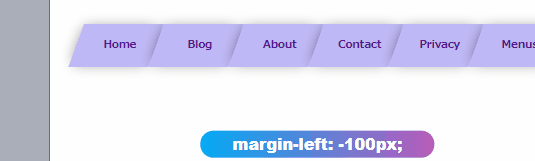
Point 4
transform:translateで、マウスをのせた時に、ちょっと浮かす。
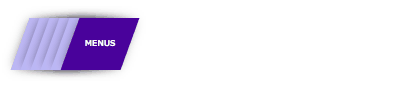
メニューバーの大きさや背景色等、いろいろアレンジしてみてください。










